Trắc nghiệm Tin học 9 Bài 10 có đáp án
Tổng hợp các bài Trắc nghiệm Tin học 9 Bài 10 (có đáp án) Thêm hình ảnh vào trang chiếu hay nhất, chi tiết bám sát nội dung chương trình Tin học 9
Trắc nghiệm Tin học 9 Bài 10
Câu 1: Nếu chọn 5 ô liên tiếp trên cùng một cột của bảng biểu, đưa chuột vào vùng ô đó, nhấn chuột phải và chọn Insert Rows thì ta đã
A. thêm vào bảng 5 ô
B. thêm vào bảng 5 dòng
C. thêm vào bảng 5 cột
D. thêm vào bảng 1 dòng
Tương tự Word, Nếu chọn 5 ô liên tiếp trên cùng một cột của bảng biểu, đưa chuột vào vùng ô đó, nhấn chuột phải và chọn Insert Rows thì ta đã thêm vào bảng 1 dòng
→ Đáp án D
Câu 2: Sắp xếp các thao tác sau theo thứ tự đúng để chèn hình ảnh vào trang chiếu:
1. Chọn thư mục lưu tệp hình ảnh
2. Chọn lệnh Insert → Picture → From File
3. Chọn trang chiếu cần chèn hình ảnh vào
4. Chọn tệp đồ họa cần thiết và nháy Insert
A. (3) - (2) - (1) - (4)
B. (1) - (2) - (3) - (4)
C. (4) - (2) - (1) - (3)
D. (4) - (1) - (2) - (3)
Các thao tác sau để chèn hình ảnh vào trang chiếu: + Chọn trang chiếu cần chèn hình ảnh vào + Chọn lệnh Insert → Picture → From File + Chọn thư mục lưu tệp hình ảnh + Chọn tệp đồ họa cần thiết và nháy Insert
Trả lời: các thao tác sau để chèn hình ảnh vào trang chiếu:
+ Chọn trang chiếu cần chèn hình ảnh vào
+ Chọn lệnh Insert → Picture → From File
+ Chọn thư mục lưu tệp hình ảnh
+ Chọn tệp đồ họa cần thiết và nháy Insert
→ Đáp án A
Câu 3: Để chuyển một hình ảnh được chọn xuống bên dưới ta thực hiện nháy chuột phải lên hình ảnh chọn Order. Sau đó chọn:
A. Bring Forward.
B. Send to Back.
C. Bring to Front.
D. Send Backward.
Để chuyển một hình ảnh được chọn chuyển xuống dưới ta thực hiện theo trình tự: Nháy chuột phải lên hình ảnh → Order → Send to Back (chuyển xuống dưới).
→ Đáp án C
Câu 4: Chèn hình ảnh vào trang chiếu có tác dụng:
A. Trực quan hơn
B. Sinh động và hấp dẫn hơn
C. Cả A và B đều đúng
D. Cả A và B đều sai
Chèn hình ảnh vào trang chiếu có tác dụng trực quan hơn và dễ gây ấn tượng hơn, sinh động và hấp dẫn hơn.
→ Đáp án C
Câu 5: Với phần mềm trình chiếu, em có thể chèn những đối tượng nào vào trang chiếu để minh hoạ nội dung?
A. Các tệp hình ảnh và âm thanh
B. Các đoạn phim ngắn
C. Bảng và biểu đồ
D. Tất cả các đối tượng trên
Với phần mềm trình chiếu, em có thể chèn những đối tượng các tệp hình ảnh và âm thanh, các đoạn phim ngắn, bảng và biểu đồ…
→ Đáp án D
Câu 6: Để lưu một đoạn văn bản đã được chọn vào vùng nhớ đệm (clipboard) mà không làm mất đi đoạn văn bản đó ta nhấn tổ hợp phím
A. Ctrl + X
B. Ctrl + Z
C. Ctrl + C
D. Ctrl + V
Để lưu một đoạn văn bản đã được chọn vào vùng nhớ đệm (clipboard) mà không làm mất đi đoạn văn bản đó (sao chép) ta nhấn tổ hợp phím Ctrl + C.
→ Đáp án C
Câu 7: Muốn mở một tập tin đã tồn tại trên đĩa, sau khi khởi động PowerPoint ta nhấn tổ hợp phím
A. Ctrl + O
B. Ctrl + N
C. Ctrl + S
D. Ctrl + C
Muốn mở một tập tin đã tồn tại trên đĩa, sau khi khởi động PowerPoint ta nhấn tổ hợp phím Ctrl + O hoặc chọn File -> Open
→ Đáp án A
Câu 8: Muốn bật hoặc tắt thanh công cụ Drawing trên màn hình PowerPoint, người sử dụng phải
A. chọn Insert -> Drawing
B. chọn Insert -> Toolbar -> Drawing
C. chọn View -> Drawing
D. chọn View -> Toolbar -> Drawing
Muốn bật hoặc tắt thanh công cụ Drawing trên màn hình PowerPoint, người sử dụng phải chọn View -> Toolbar -> Drawing.
→ Đáp án D
Câu 9: Thao tác để chèn hình ảnh có sẵn vào trang chiếu:
A. Insert → Picture → Clip art
B. Insert → Picture → From File
C. Insert → Picture
D. Insert → Clip art
Thao tác để chèn hình ảnh có sẵn vào trang chiếu là: chọn trang chiếu cần chèn hình ảnh và sau đó chọn lệnh Insert → Picture → From File. Sau đó chọn thư mục lưu tệp và chọn ảnh rồi nhấn Insert. Hoặc có thể chèn bằng cách Copy và Paste.
→ Đáp án B
Câu 10: Muốn dùng một hình ảnh nào đó đã có trong đĩa để làm nền cho các slide trong giáo án điện tử, sau khi chọn Format -> Background → Fill Effects ta chọn
A. Picture
B. Texture
C. Pattern
D. Gradient
Muốn dùng một hình ảnh nào đó đã có trong đĩa để làm nền cho các slide trong giáo án điện tử, sau khi chọn Format → Background → Fill Effects ta chọn Picture
→ Đáp án A
Hệ thống kiến thức Tin học 9 Bài 10
1. Hình ảnh và các đối tượng khác trên trang chiếu
- Hình ảnh là dạng thông tin trực quan và dễ gây ấn tượng nhất.
- Hình ảnh thường được dùng để minh hoạ nội dung dạng văn bản.
- Trên các trang chiếu, hình ảnh còn làm cho bài trình chiếu hấp dẫn và sinh động.
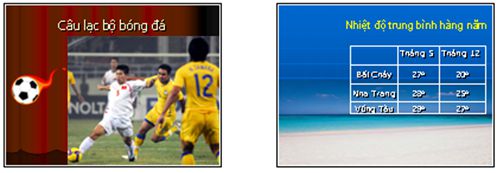
- Ngoài hình ảnh, chúng ta còn có thể chèn các đối tượng sau đây vào trang chiếu:
+ Tệp âm thanh;
+ Đoạn phim;
+ Bảng và biểu đồ,...
- Phần mềm trình chiếu PowerPoint còn có một bộ sưu tập hình ảnh được tạo sẵn, - được gọi là Clip Art.
- Các thao tác chèn hình ảnh, tệp âm thanh hoặc đoạn phim vào trang chiếu là như nhau.
Dưới đây là các bước cần thực hiện để chèn hình ảnh:
+ Bước 1. Chọn trang chiếu cần chèn hình ảnh vào;
+ Bước 2. Chọn lệnh Insert \(\rightarrow\) Picture \(\rightarrow\) From File. Hộp thoại Insert Picture xuất hiện (hình 2);
+ Bước 3. Chọn thư mục lưu tệp hình ảnh trong ô Look in;
+ Bước 4. Nháy chọn tệp đồ hoạ cần thiết và nháy Insert.
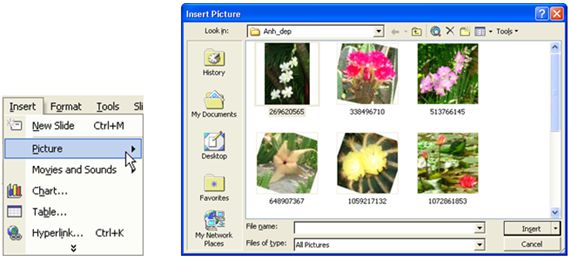
Kết quả chèn hình ảnh được thể hiện ngay trên trang chiếu (hình 3).

Lưu ý 1: Ngoài cách trên, ta còn có thể chèn hình ảnh vào trang chiếu bằng các lệnh quen thuộc Copy và Paste. Có thể chèn nhiều hình ảnh khác nhau vào trang chiếu.
2. Thay đổi vị trí và kích thước hình ảnh
Thông thường hình ảnh được chèn vào những vị trí khác nhau, phụ thuộc vào nội dung trên trang chiếu (khác với chèn hình ảnh vào văn bản, khi mà hình ảnh được chèn vào vị trí của con trỏ soạn thảo). Vì thế chúng ta thường phải thay đổi vị trí cũng như kích thước của chúng trên trang chiếu.
- Muốn thực hiện các thao tác đó, trước hết ta phải chọn chúng.
- Để chọn một hình ảnh đã được chèn trên trang chiếu, ta chỉ cần nháy chuột trên hình ảnh đó. Khi hình ảnh được chọn, hình ảnh đó được hiển thị với đường viền bao quanh cùng với các nút tròn nhỏ nằm trên đường viền đó (hình 4).
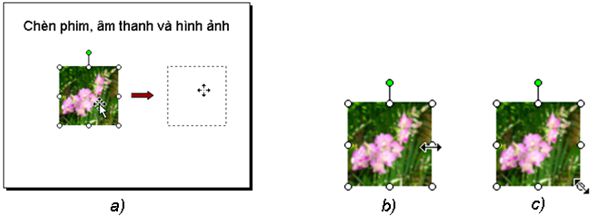
Ta có thể thực hiện các thao tác cơ bản sau đây với hình ảnh được chọn:
a. Thay đổi vị trí
Đưa con trỏ chuột lên trên hình ảnh và kéo thả để di chuyển đến vị trí khác (hình 4.a).
b. Thay đổi kích thước
Đưa con trỏ chuột lên trên nút tròn nhỏ nằm giữa cạnh viền của hình ảnh và kéo thả để tăng hoặc giảm kích thước chiều ngang (hoặc chiều đứng, hình 4.b). Nếu kéo thả nút tròn nhỏ nằm ở góc, kích thước của hình ảnh sẽ được thay đổi nhưng giữ nguyên được tỉ lệ giữa các cạnh (hình 4.c).
c. Thay đổi thứ tự của hình ảnh
Khi chèn nhiều hình ảnh lên một trang chiếu, có thể hình ảnh chèn vào sau sẽ che lấp hoàn toàn hoặc một phần hình ảnh khác đã có sẵn, kể cả các nội dung trong khung văn bản. Hình 5 cho thấy hình ảnh che lấp (và không che) một phần khung văn bản. Vì thế chúng ta thường phải thay đổi vị trí của các hình ảnh.
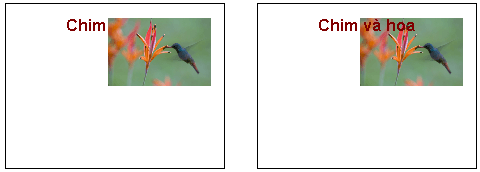
Ngoài ra, ta còn có thể thay đổi thứ tự xuất hiện của các hình ảnh mà không cần thay đổi vị trí của chúng bằng các bước sau:
+ Bước 1. Chọn hình ảnh cần chuyển lên lớp trên (hoặc đưa xuống lớp dưới).
+ Bước 2. Nháy nút phải chuột lên hình ảnh để mở bảng chọn tắt.
+ Bước 3. Nháy vào Order rồi chọn Bring to Front để chuyển hình ảnh lên trên hoặc Send to Back để đưa xuống dưới (hình 6).

Có thể sử dụng các thao tác chọn, thay đổi vị trí, kích thước và thứ tự nói trên cho mọi đối tượng khác trên trang chiếu (như khung văn bản, đoạn phim,...).
3. Sao chép và di chuyển trang chiếu
Một bài trình chiếu thường gồm nhiều trang chiếu. Khi tạo bài trình chiếu, không phải lúc nào trang chiếu cũng được thêm theo đúng thứ tự trình bày. Với phần mềm trình chiếu, ta có thể dễ dàng sao chép và di chuyển các trang chiếu để có đúng thứ tự cần thiết.
Cách thức thuận tiện nhất để sao chép và di chuyển các trang chiếu là hiển thị bài trình chiếu trong chế độ sắp xếp bằng cách nháy nút

ở góc trái, bên dưới cửa sổ (hình 7).
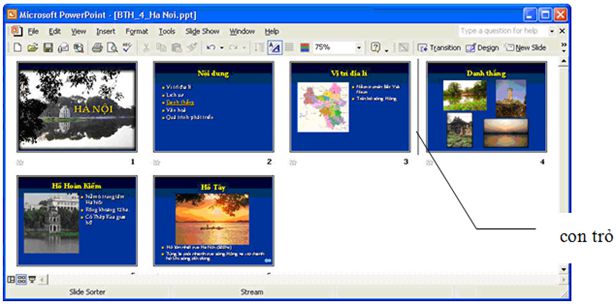
Trong chế độ sắp xếp ta có thể thực hiện các thao tác sau với trang chiếu:
+ Chọn trang chiếu: Nháy chuột trên trang chiếu cần chọn. Nếu muốn chọn đồng thời nhiều trang chiếu, cần nhấn giữ phím Ctrl trong khi nháy chuột.
+ Sao chép toàn bộ trang chiếu: Chọn trang chiếu cần sao chép và nháy nút Copy

trên thanh công cụ, sau đó nháy chuột vào vị trí cần sao chép (giữa hai trang chiếu, khi đó con trỏ có dạng vạch đứng dài nhấp nháy) và nháy nút Paste

+ Di chuyển toàn bộ trang chiếu: Tương tự như thao tác sao chép, nhưng sử dụng nút Cut

thay cho nút Copy

Với các thao tác trên, chúng ta không chỉ sao chép hoặc di chuyển các trang chiếu trong một bài trình chiếu mà còn có thể sao chép hoặc di chuyển trang chiếu từ một bài trình chiếu sang bài trình chiếu khác, nếu cả hai bài trình chiếu đồng thời được mở. Trong chế độ hiển thị sắp xếp này chúng ta cũng có thể thêm trang chiếu mới, xoá trang chiếu hiện có hoặc một số thao tác khác.
Lưu ý: Tương tự như khi soạn thảo văn bản, em cũng có thể thực hiện thao tác kéo thả chuột thay cho sử dụng các nút lệnh nói trên.